传闻Win10正式版内置最新Directx12版本,近日小编安装了Win10技术预览版,想查看一下Win10系统的Directx版本是多少。那么Win10怎么看Directx版本?不少对电脑不是特别懂的朋友或许都不太了解。其实很简单,Win10查看Directx版本与Win7/8一样,以下是具体的查看方法步骤。

一、在Win10桌面界面下,首先使用键盘上的【Win】+ 【R】组合快捷键打开运行对话框,然后在“打开”后面输入【dxdiag】命令,之后按回车键或者点击底部的【确定】打开,如下图所示。
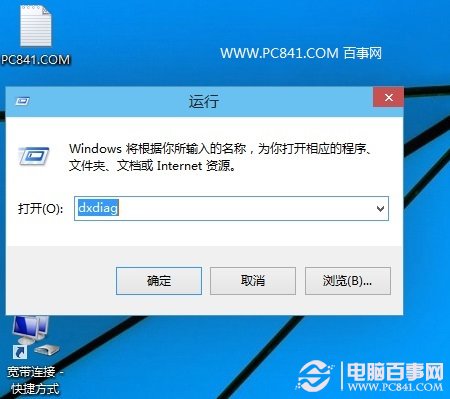
二、接下来会弹出一个Directx诊断工具提示框,我们直接点击【是】,如下图所示。
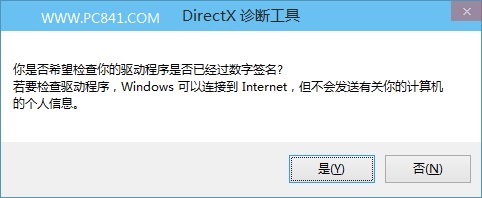
三、之后就可以打开dxdiag诊断工具界面了,在默认的【系统】选项卡下的最底部,就可以看到Directx版本了,如下图所示。
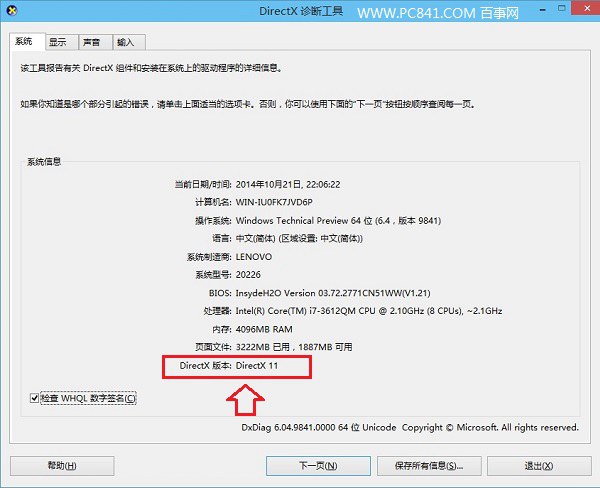
Win10查看Directx版本方法
由于小编目前使用的是Win10技术预览版,从图中可以看出,Directx版本和Win8.1一样,依旧是DirectX 11版本,并不是DirectX 12,不过即将于2015年推出的Win10正式版将内置最新的Directx12版本,正式版期间,大家可以再使用这种方法查看Win10的Directx版本。
注:更多精彩教程请关注全福编程网电脑教程栏目,全福编程网电脑办公群:189034526欢迎你的加入






